Comment masquer Meet de Gmail
Google est l’une des plus grandes entreprises au monde qui couvre peu à peu des segments qui n’en avaient pas auparavant afin d’améliorer l’expérience utilisateur et d’attirer davantage l’attention de nouveaux types d’utilisateurs. L’une des meilleures plates-formes Google est Gmail avec laquelle nous pouvons faire tout ce qui concerne les contacts, les e-mails, les réunions et autres, mais Gmail intègre progressivement des améliorations et l’une d’entre elles est Meet.
Trouvez et réparez automatiquement les erreurs de Windows grâce à l'outil de réparation de PC
Reimage est un excellent outil de réparation qui détecte et répare automatiquement différents problèmes du système d'exploitation Windows. Avoir cet outil protégera votre PC contre les codes malveillants, les défaillances matérielles et plusieurs autres bugs. En outre, cela vous permet également d'utiliser votre appareil au maximum de ses capacités et de ses performances.
- Étape 1: Télécharger l'outil de réparation et d'optimisation des PC (Windows 11, 10, 8, 7, XP, Vista - Certifié Microsoft Gold).
- Étape 2: Cliquez sur "Démarrer l'analyse" pour trouver les problèmes de registre de Windows qui pourraient être à l'origine des problèmes du PC.
- Étape 3: Cliquez sur "Réparer tout" pour résoudre tous les problèmes.
Google Meet est une fonction permettant de créer ou de rejoindre une réunion de manière sécurisée avec des normes de sécurité spéciales et avec des outils faciles à utiliser et à configurer l’environnement. C’est pourquoi Google a décidé d’intégrer Meet dans Gmail puisque lorsque nous accédons à Gmail, nous pouvons le voir actif sur le côté gauche:
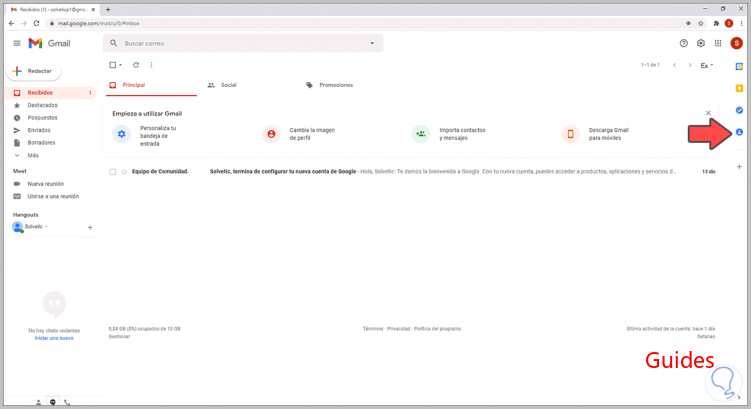
Là, il est possible de créer ou de rejoindre une réunion.
Étant donné que de nombreux utilisateurs de Gmail n’utilisent que le courrier, Meet peut être une fonction peu pratique, alors sur AdminGuides, nous expliquerons comment le masquer de Gmail.
Comment masquer Meet de Gmail
Pour ce faire, cliquez sur l’icône de configuration et choisissez l’option «Voir tous les paramètres»:
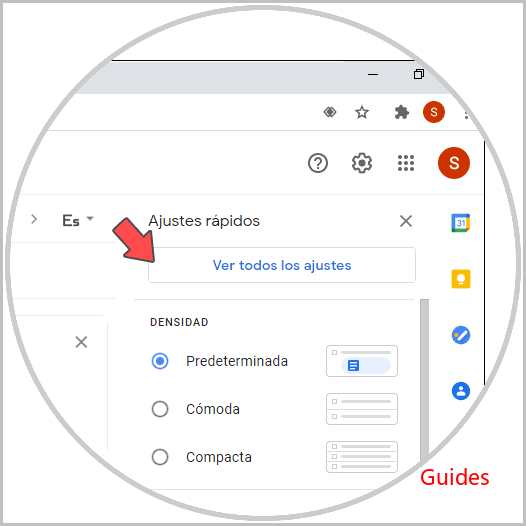
Dans la fenêtre qui s’affichera, nous irons dans l’onglet «Chat and Meet» où nous verrons ce qui suit:
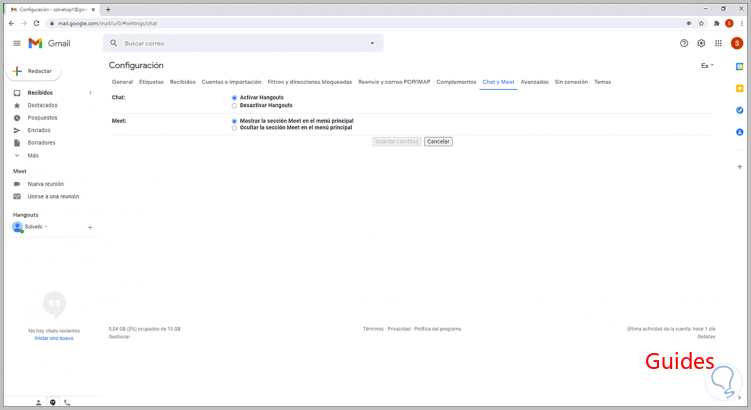
Là, nous activons la case «Cacher la section Meet dans le menu principal»:
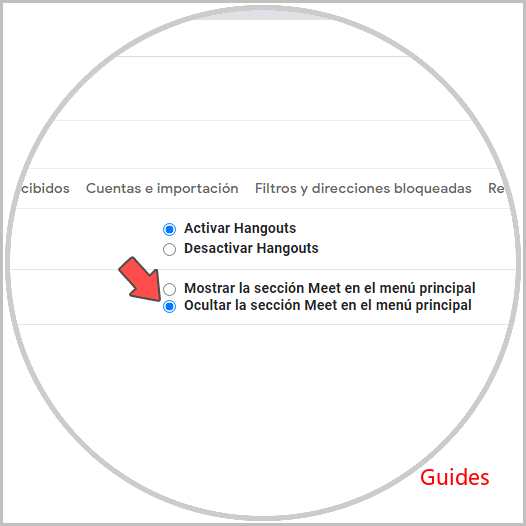
Nous cliquons sur «Enregistrer les modifications» et Gmail sera mis à jour automatiquement et nous verrons que Meet n’y est pas actif:
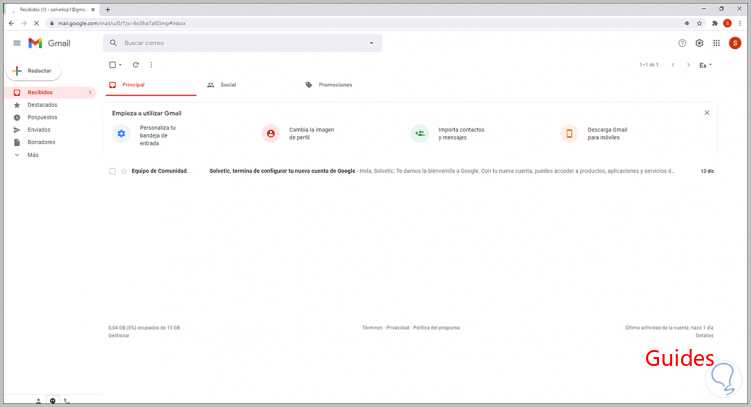
Avec cette étape simple, nous pouvons masquer Meet dans Gmail.
